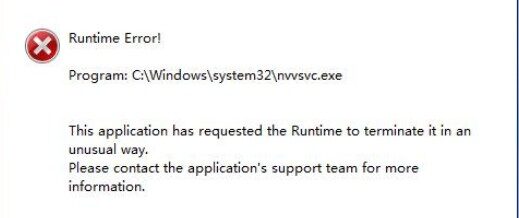Beim Starten von Windows wird möglicherweise die folgende Fehlermeldung angezeigt 10/8/7 / Vista- und Windows-Server.
MS Visual C-Laufzeitbibliothek ++
Laufzeit Fehler!
Programm: C : Windows system32 nvvsvc.exe
Diese Anwendung hat die Laufzeit angefordert, um sie auf ungewöhnliche Weise zu beenden.
Weitere Informationen erhalten Sie beim Anwendungssupport-Team.
Hier, in diesem Beitrag, Ich werde erklären, warum Sie diesen Fehler erhalten und wie Sie ihn effektiv beheben können.
Warum tritt der Laufzeitfehler nvvsvc.exe auf??
Nvvsvc.exe Es ist ein Teil der Nvidia-Grafikkarte, die verwendet wird, um den Anzeigetreiber in Ihrem Windows-Betriebssystem zu verwalten.. Trotz dieses, Es ist keine Drohung, Virus oder Trojaner, aber aus anderen Gründen, wenn diese Datei beschädigt oder beschädigt wird, Windows kann diesen Treiber beim Start nicht richtig laden und Sie erhalten einen schwarzen Windows-Bildschirm.
Einige der häufigsten Gründe für diesen Fehler
1. Windows hat Probleme mit Ihren Einstellungen “Aufzeichnung”
2. Ihr Computer hat einen veralteten Grafiktreiber
3. Ihre Systemsoftware funktioniert nicht richtig mit dem Controller
So beheben Sie den Laufzeitfehler von MS Visual C ++ nvvsvc.exe?
Hier, Ich werde einige effektive Methoden erklären, um diesen Fehler zu beheben. Sie müssen alle diese Methoden nacheinander anwenden, um diesen Fehler vollständig zu beheben.
Methode 1: Fix mit erweitertem Systemreparatur-Tool
Das prominenteste Motiv dahinter Fehler nvvsvc.exe sind beschädigte Systemdateien, fehlende DLL-Datei, archivo ocx, archivo sys, beschädigte Registrierungsschlüssel, veralteter Grafiktreiber, Systempatch nicht installiert, usw. Dieses Tool wurde entwickelt, um alle Arten von Windows-Problemen zu scannen und zu beheben, einschließlich nvvsvc.exe. Dieses Tool scannt das gesamte Betriebssystem und findet alle Beschädigungen und Probleme und bietet Ihnen eine einzige Schaltfläche, um alle Probleme zu beheben.
Methode 2: Nvidia Grafikkartentreiber neu installieren
Der einfachste Weg, diesen Fehler zu beheben, besteht darin, den Nvidia-Grafiktreiber neu zu installieren.
- Nur ve Schalttafel> Programm deinstallieren Ja nvidia grafikkarte entfernen.
- Öffnen Sie nvidia.com und suchen Sie nach dem neuesten Treiber entsprechend Ihrer Systemkonfiguration und Ihrem Grafikkartentyp und laden Sie den neuesten Treiber herunter.
- Installieren Sie es auf Ihrem PC und Sie werden nie wieder den Laufzeitfehler nvvsvc.exe erhalten.
Methode 3: Führen Sie das Systemdatei-Überprüfungstool aus
Das Tool System File Checker ist ein Befehlszeilen-Dienstprogramm, das in das Windows-Betriebssystem integriert ist. Sie wollen nur wissen, wie man es benutzt und alles ist erledigt. Dieses Tool scannt geschützte Systemdateien und findet Beschädigungen oder Fehlkonfigurationen in der Windows-Datei und ersetzt sie durch eine neue. Sie können dieses Tool wie folgt verwenden:
Paso 1. Öffnen Eingabeaufforderung als Administrator
Paso 1. Fügen Sie den folgenden Befehl ein und drücken Sie die Eingabetaste.
sfc /scannow
Paso 1. Warten Sie, bis der Vorgang abgeschlossen ist und schließen Sie die Eingabeaufforderung.
Meistens, Systemdatei-Überprüfungstool repariert beschädigte Systemdateien nicht. In dieser Situation, Verwenden Sie das Advanced System Repair Tool oder verwenden Sie ein anderes DISM-Befehlsdienstprogramm, um das Problem zu beheben.
Methode 4: Führen Sie den DISM-Befehl aus
Darüber hinaus ist DISM ein Befehlszeilendienstprogramm zum Reparieren von Windows-Abbilddateien.. Wenn das Windows-Image beschädigt ist, Das Tool zur Überprüfung der Systemdatei funktioniert nicht richtig und Sie erhalten Dutzende anderer Fehler, einschließlich nvvsvc.exe.
Hier sind die Schritte zur Verwendung des Dienstprogramms DISM Command.
So führen Sie den DISM-Befehl in Windows aus 7/8/10 / Server
Methode 5: Registrierungsfehler löschen
Dies ist die wichtigste Methode, für die Sie außergewöhnliche Computerkenntnisse benötigen. Das manuelle Bearbeiten der Protokolldatei kann zu riskant sein und zu dauerhaften Systemabstürzen führen. Es wird dringend empfohlen, dass Sie das erweiterte Systemreparaturtool verwenden, um den Registrierungsfehler zu beheben.
Fortsetzen
Dieser Beitrag enthält Informationen zu Was ist ein nvvsvc.exe-Fehler und wie können Sie ihn beheben?? von Hand. Es gibt mehrere Alternativen, um diesen Fehler zu beheben, und Sie müssen alle diese Methoden nacheinander anwenden, um diesen Fehler vollständig zu beheben.